Win10电脑主机前面的耳机插口没声音怎么办?前置面板插孔没声音
众所周知,很多人插USB或者插耳机都习惯性插电脑主机前置面板上,每次插到电脑主机后面需要将主机移出才能插,这样显得太麻烦了。最近有一Win10网友称自己刚买的电脑,电脑主机前面的耳机插口没声音,但是插到主机后面有声音,这要如何解决呢。那么Win10电脑主机前面的耳机插口没声音怎么办?下面装机之家分享一下前置面板插孔没声音解决方法。

注:本教程以Win10系统为例,其它Win系统方法大同小异。对于电脑主机前面的音频插孔没有声音,绝大数都是因为设置的问题,如果电脑主机前后都没有声音,音频调到已经调到最大了,那么可能就是声卡驱动的问题,我们使用驱动精灵或者驱动人生安装声卡驱动即可。
Win10电脑主机前面的耳机插口没声音解决方法
1、首先我们使用键盘快捷键“Win+X”进入控制面板,或者在桌面右下角小娜搜索“控制面板”,如下图所示:
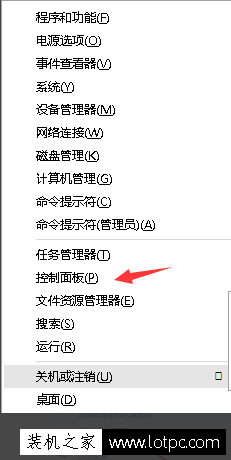
2、在控制面板中,我们点击打开“硬件和声音”选项,如下图所示:

3、在“硬件和声音”的界面中,我们点击“Realtek高清晰音频管理器”选项,如下图所示:
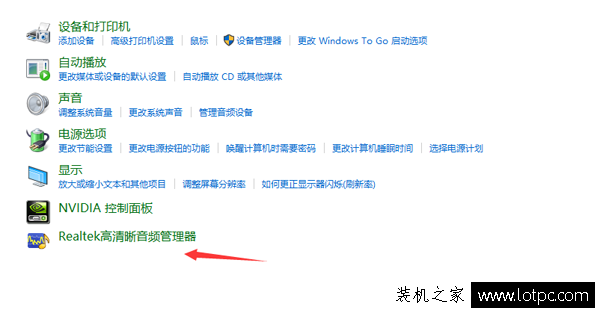
4、在Realtek高清晰音频管理器界面中,我们点击设置的图标(小齿轮),弹出菜单栏,我们选择“选项”,如下图所示:

我告诉你msdn版权声明:以上内容作者已申请原创保护,未经允许不得转载,侵权必究!授权事宜、对本内容有异议或投诉,敬请联系网站管理员,我们将尽快回复您,谢谢合作!










